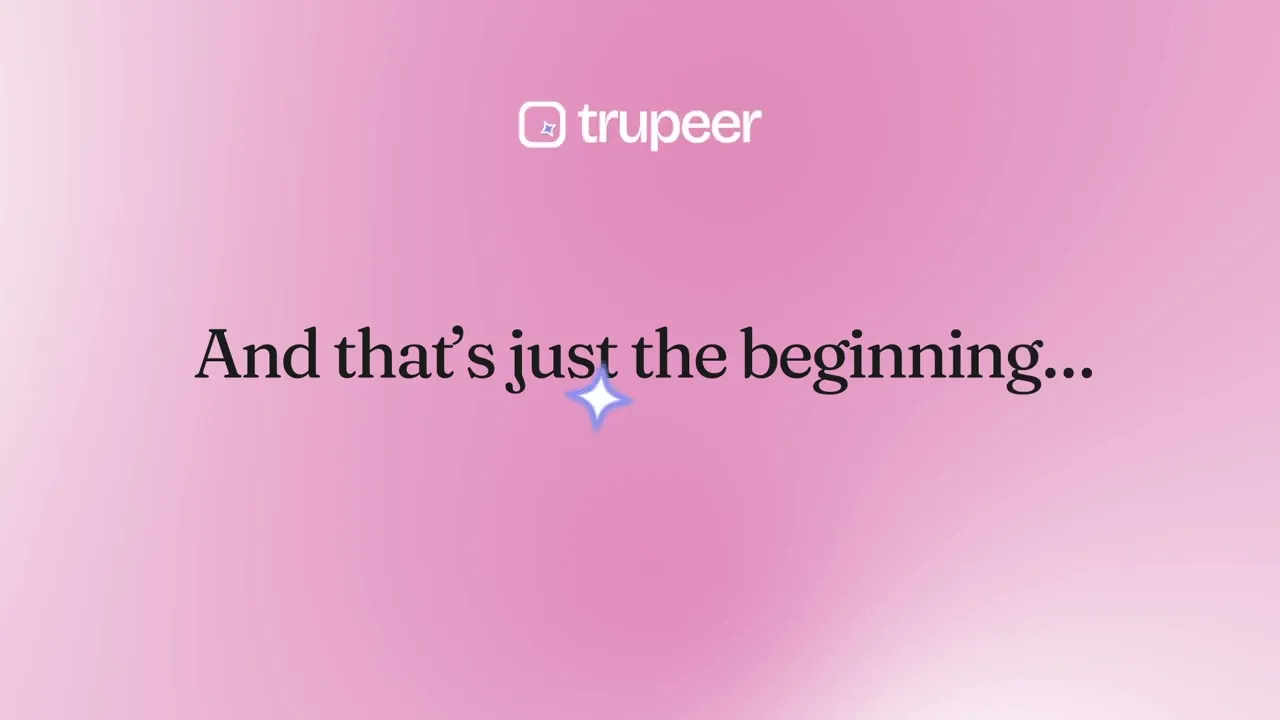
Op zoek naar een Windows-schermrecorder die snel, gratis en eenvoudig te gebruiken is? Met Trupeer kun je schermopnamen maken op Windows 10 of schermopnamen maken op Windows 11 zonder enige vertraging. Of je nu tutorials, productdemonstraties of trainingsvideo's maakt, onze gratis schermrecorder voor Windows stelt je in staat alles met slechts één klik vast te leggen.
Trupeer stelt je in staat om op Windows een schermopname te maken door je volledige scherm of een specifiek gebied te selecteren. Je kunt systeemgeluid, je microfoon en je webcam opnemen voor een complete video-ervaring. In tegenstelling tot andere Windows 10-schermrecorder tools die alleen ruwe opnamen opslaan, genereert Trupeer automatisch een stapsgewijze handleiding naast je video. Elke klik wordt gedocumenteerd met screenshots, waardoor het gemakkelijker wordt om tutorials of instructieve content te creëren.
Met cloud-gebaseerde opname worden je video's onmiddellijk opgeslagen, zodat je je geen zorgen hoeft te maken over grote bestanden die ruimte innemen. Zodra je opname is voltooid, wordt een deelbare link naar je klembord gekopieerd voor directe toegang. Of je nu een schermrecorder voor Windows 10 nodig hebt of een schermopname-tool voor Windows 11, Trupeer biedt een eenvoudige en efficiënte manier om video's vast te leggen en te delen.
Begin nu met opnemen met Trupeer’s Windows-schermrecorder en creëer moeiteloos inhoud van hoge kwaliteit.
Praktische Toepassingen voor Windows Schermopname
1. Medewerkerstraining & Inwerken
Maak eenvoudig trainingsvideo's en stapsgewijze handleidingen voor nieuwe medewerkers. Neem workflows op, leg tools uit en deel kennis tussen teams met automatisch gegenereerde documentatie.
2. Software Tutorials & Productdemonstraties
Toon softwarefuncties met hoogwaardige opnamen. Leg klikken, acties en spraakopdrachten vast terwijl Trupeer deze omzet in gestructureerde tutorials voor eenvoudig leren.
3. Klantenservice & Probleemoplossing
Los klantvragen sneller op door verklaringen op te nemen in plaats van lange antwoorden te typen. Deel directe video-oplossingen met klanten en voeg ze toe aan kennisbases.
4. Online Cursussen & Educatieve Inhoud
Docenten en trainers kunnen lessen, colleges en presentaties opnemen met stemcommentaar. Zet video's om in stapsgewijze cursusmaterialen, compleet met screenshots en documentatie.
5. Verkooppresentaties & Interne Presentaties
Verkoopteams kunnen overtuigende productpresentaties, rondleidingen of klantpresentaties opnemen. Deel video's onmiddellijk en zorg voor consistente boodschappen in al je outreach-inspanningen.
6. Compliance & Procesdocumentatie
Documenteer interne processen, complianceprocedures en SOP's gemakkelijk. Trupeer genereert automatisch een gestructureerd document uit schermopnamen, wat teams helpt georganiseerd te blijven.
Met Trupeer’s Windows-schermrecorder kunnen teams belangrijke workflows moeiteloos opnemen, delen en documenteren - wat de trainingstijd vermindert en de kennisretentie verbetert.
Verhoog de productiviteit met Slimme Schermopname
Leg je scherm en audio vast in één keer - perfect voor het maken van tutorials, presentaties of trainingsmateriaal zonder gedoe
Moeiteloos Delen
Geen grote bestanden meer—je opnames worden direct naar de cloud geüpload met een deelbare link, waardoor samenwerking naadloos verloopt.
Zet Opnames om in Stapsgewijze Gidsen
Automatisch AI-gestuurde documentatie genereren uit uw opnamen, compleet met screenshots en annotaties voor duidelijke, gemakkelijk te volgen instructies
Stap 1
Selecteer wat vast te leggen
Kies om uw hele scherm, een specifiek venster of een geselecteerd gebied op te nemen
Stap 2
Start opname
Neem uw scherm op samen met systeemgeluid, microfooningang en webcam indien nodig
Stap 3
Snel Opslaan & Delen
Je opname wordt automatisch verwerkt en een deel-link is naar je klembord kopieert voor snelle toegang
Veelgestelde Vragen
Ja, video's die zijn opgenomen op het gratis plan bevatten een watermerk. Om watermerken te verwijderen, kunt u upgraden naar een betaald plan